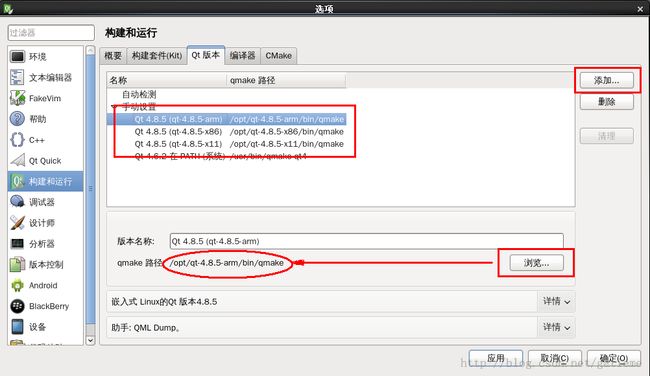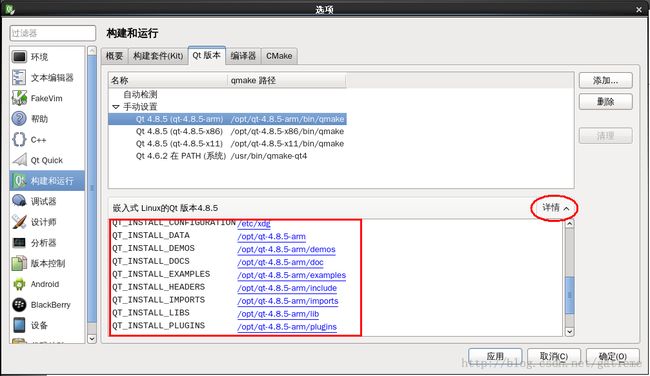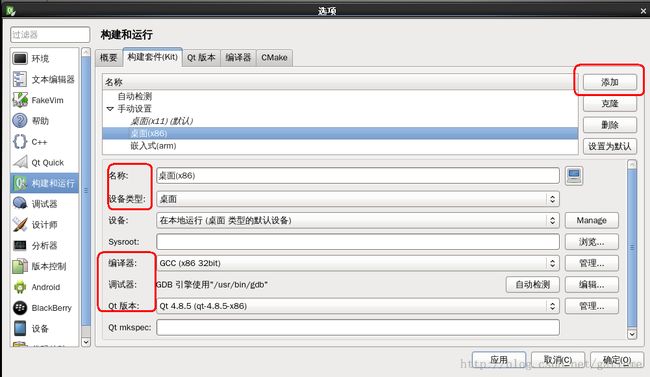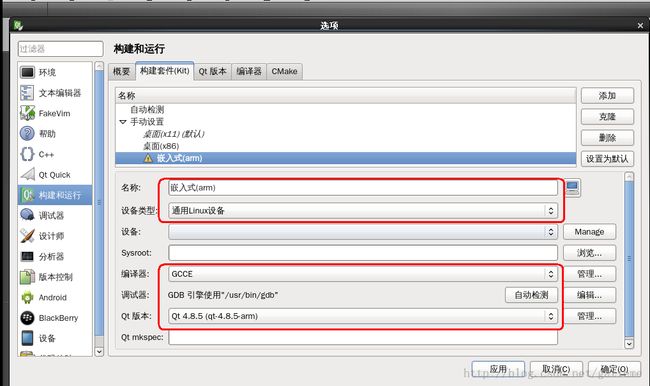s3c2410上搭建QT/Embedded4.8.5开发环境(六)--QtCreate的配置
前面我们已经搭建了QT的开发环境,并进行了在arm上的移植,前面的环境已经可以很好的使用了。
但是编译时候很麻烦,需要一直
①qmake生成makefile
②make
③运行
实在麻烦的很,对于我们这些习惯了IDE的人,简直要抓狂,还好Qt自家的IDE 很好很强大
QtCreate下载地址http://download.qt-project.org/official_releases/qtcreator/
这个是Digia公司的地址,里面提供了2.5~3.1依赖所有版本的QtCreate,不同版本的库依赖与不同的Qt库和glibc
QtCreate环境配置
我们配置QtCreate需要配置三个地方,
①是添加Qt库,这个过程主要是添加qmake,它是Qt协助简化跨平台进行专案开发的构建过程的工具程式,用于生成Makefile,里面包含了qt库的环境变量信息,
有了这个编译器就可以找到Qt库的位置已经构建配置等信息
②是编译器的设定,执行make编译过程,生成可执行程序
配置Qt库
在主界面中从菜单栏点击"工具"->"选项"->在左侧点击“构建和运行”界面如下图所示。
从图中可以看到,IDE并没有自动识别安装的QT,这是因为在缺乏系统环境变量的情况下,不知道程序安装到了什么地方,所以这里需要手动设置,手动设置很简单,只需要点击添加,然后浏览,分别添加编译的三个版本的QT安装文件中的qmake文件即可
配置完成后点“应用”,
到这里就告诉IDE 安装QT的位置了,点击版本”详情“,会显示出环境变量,说明QtCreate已经识别出qmake文件了
配置编译器
由于需要进行编译开发,接下来还需要指定编译器,点击“编译器”选项卡,如下图所示。
点击Add新建一个新的编译工具链,
GCC(x86 32bit) GCC是系统自配的编译工具,我们可以用它来编译Qt-X11和Qt-x86两个的版本的程序
那么我们还差一个交叉编译器arm-linux-gcc用来编译arm架构的Qt程序
因此此处新建选择GCC(GCC)版本的编译器,不同版本有所差别,如果您的选项中有GCCE(GCC EMBEDDED)也可以选择这个
下面点击浏览,找到我们安装的arm-linux-gcc编译器的C++编译器g++
然后改个清晰点的名字GCCE
点击浏览,找到我们交叉编译器的C++编译器,然后就OK了
编译套件
下面我们就可以进行Qt库和编译工具链接的关联
点击“构建套件(kit)”选项卡,如下图所示。
我们需要三个套件,分别是桌面(x11),桌面(x86),嵌入式(arm),红色地方是我们需要修改的